wps表格如何用Alt键插入下拉列表?wps表格用Alt键插入下拉列表的步骤教程
来源:金桥电子网
时间:2023-04-19 08:25:43 370浏览 收藏
一分耕耘,一分收获!既然打开了这篇文章《wps表格如何用Alt键插入下拉列表?wps表格用Alt键插入下拉列表的步骤教程》,就坚持看下去吧!文中内容包含等等知识点...希望你能在阅读本文后,能真真实实学到知识或者帮你解决心中的疑惑,也欢迎大佬或者新人朋友们多留言评论,多给建议!谢谢!
许多新手伙伴还不熟悉wps软件,操作表格过程里还不会用Alt键插入下拉列表,下面小编就为大家带来具体操作方法,想知道的话就来看看吧。
wps表格如何用Alt键插入下拉列表?wps表格用Alt键插入下拉列表的步骤教程
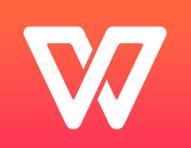
1、打开wps表格。
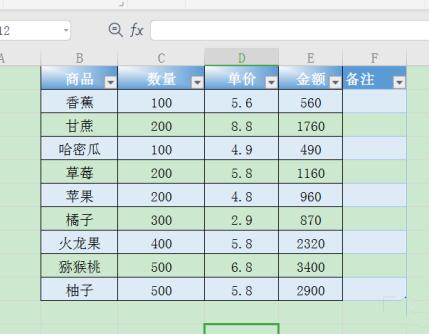
2、鼠标点击需要插入下拉列表的单元格。

3、按Alt+↓直接显示下拉列表。
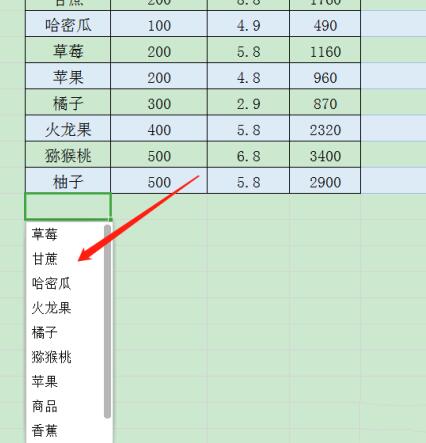
4、点击需要输入对应的文本即可。
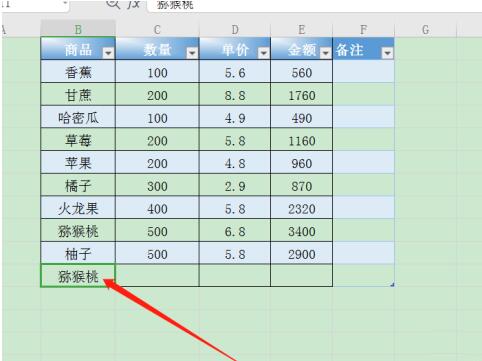
5、或者是首先选中需要添加下拉列表的表格区域。
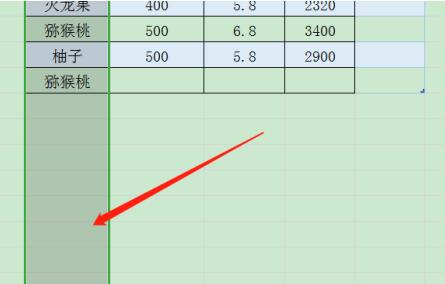
6、点击数据下的插入下拉列表。
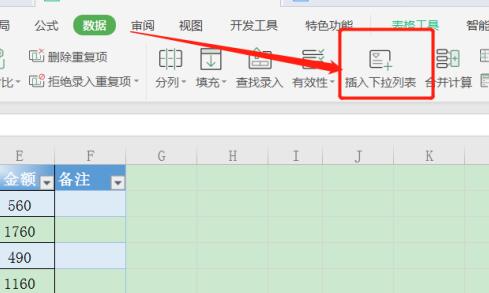
7、从单元格选择对应的数据即可。
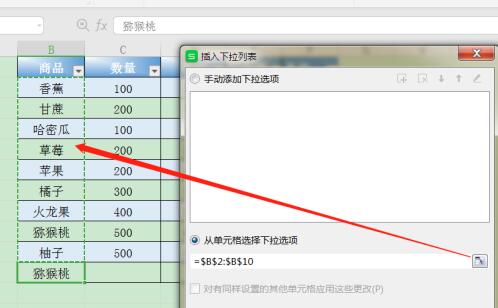
8、点击下拉列表按钮,即可显示下拉内容。
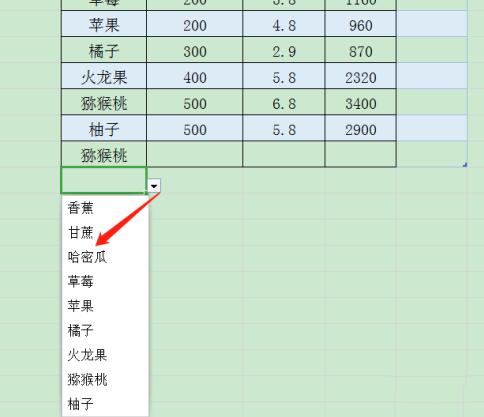
以上就是关于wps表格用Alt键插入下拉列表的全部内容了,希望对大家有所帮助。
今天关于《wps表格如何用Alt键插入下拉列表?wps表格用Alt键插入下拉列表的步骤教程》的内容介绍就到此结束,如果有什么疑问或者建议,可以在golang学习网公众号下多多回复交流;文中若有不正之处,也希望回复留言以告知!
声明:本文转载于:金桥电子网 如有侵犯,请联系study_golang@163.com删除
相关阅读
更多>
-
501 收藏
-
501 收藏
-
501 收藏
-
501 收藏
-
501 收藏
最新阅读
更多>
-
189 收藏
-
315 收藏
-
303 收藏
-
487 收藏
-
208 收藏
-
358 收藏
-
129 收藏
-
147 收藏
-
325 收藏
-
424 收藏
-
252 收藏
-
284 收藏
课程推荐
更多>
-

- 前端进阶之JavaScript设计模式
- 设计模式是开发人员在软件开发过程中面临一般问题时的解决方案,代表了最佳的实践。本课程的主打内容包括JS常见设计模式以及具体应用场景,打造一站式知识长龙服务,适合有JS基础的同学学习。
- 立即学习 543次学习
-

- GO语言核心编程课程
- 本课程采用真实案例,全面具体可落地,从理论到实践,一步一步将GO核心编程技术、编程思想、底层实现融会贯通,使学习者贴近时代脉搏,做IT互联网时代的弄潮儿。
- 立即学习 516次学习
-

- 简单聊聊mysql8与网络通信
- 如有问题加微信:Le-studyg;在课程中,我们将首先介绍MySQL8的新特性,包括性能优化、安全增强、新数据类型等,帮助学生快速熟悉MySQL8的最新功能。接着,我们将深入解析MySQL的网络通信机制,包括协议、连接管理、数据传输等,让
- 立即学习 500次学习
-

- JavaScript正则表达式基础与实战
- 在任何一门编程语言中,正则表达式,都是一项重要的知识,它提供了高效的字符串匹配与捕获机制,可以极大的简化程序设计。
- 立即学习 487次学习
-

- 从零制作响应式网站—Grid布局
- 本系列教程将展示从零制作一个假想的网络科技公司官网,分为导航,轮播,关于我们,成功案例,服务流程,团队介绍,数据部分,公司动态,底部信息等内容区块。网站整体采用CSSGrid布局,支持响应式,有流畅过渡和展现动画。
- 立即学习 485次学习
